[已回答] OpusClip 適合影片編輯嗎?
在琳瑯滿目的影片編輯工具中摸索前行可能會讓人不知所措,尤其是在像 OpusClip 這樣承諾快速自動化編輯的人工智慧平台。 OpusClip 非常適合短篇社群媒體內容,它簡化了剪輯和添加字幕的流程——但它能滿足嚴謹創作者的需求嗎?這篇評測探討了它的優點、局限性,以及它作為高級編輯需求的終極替代方案。立即閱讀,了解您需要的一切。
OpusClip 影片編輯簡介
OpusClip 是一款 AI 驅動的影片編輯器,旨在簡化 TikTok、Instagram Reels 和 YouTube Shorts 等平台的短影片內容創作。與傳統編輯器不同,它可以自動執行高光檢測、自動添加字幕和基於模板的格式設定等任務,非常適合將長影片剪輯成短影片。
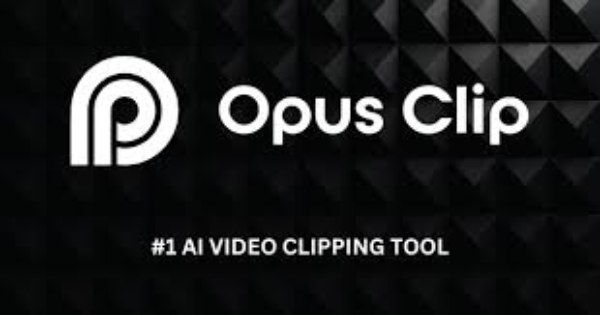
雖然其人工智慧簡化了社群媒體創作者和行銷人員的工作流程,但缺乏多軌時間軸、調色或自訂轉場等高階工具。 OpusClip 最適合快速自動化編輯,它優先考慮速度而非精確度——非常適合初學者,但對於需要對專案進行精細控制的專業人士來說,它卻有其限制。
OpusClip 影片編輯的基本功能
OpusClip 利用專為提升社群媒體效率而客製化的 AI 驅動工具,簡化了短影片創作流程。其核心功能專注於自動化、品牌推廣和最大化內容覆蓋率,非常適合注重速度和便利性的創作者。以下是其突出的功能:
1. AI策展
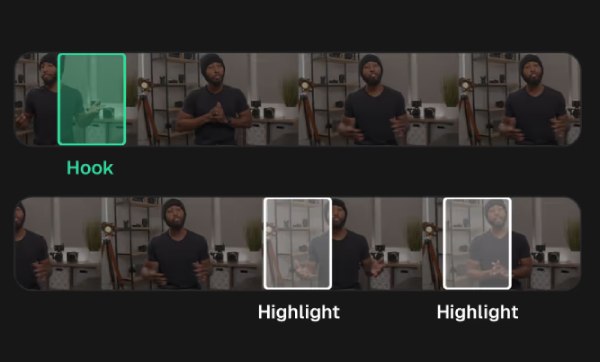
OpusClip 的 AI 會掃描長視頻,找出引人入勝的亮點,提取精彩片段,並將其重新整理成連貫的短片。透過分析節奏、觀眾留存線索和流行趨勢,它可以自動將內容重新用於 TikTok 和 Reels 等平台,從而節省大量手動編輯的時間。
2.動畫字幕
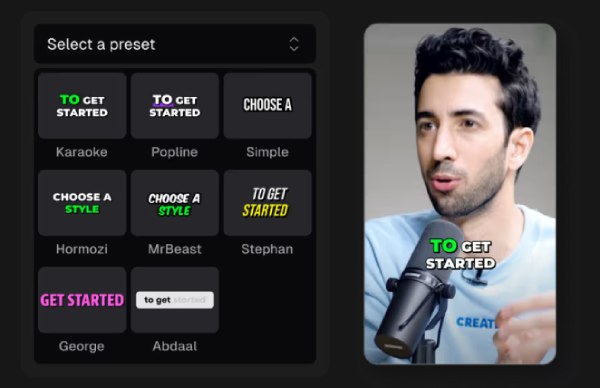
工具自動產生字幕,準確率高達 97%+,同步並 為影片添加字幕 即時播放。使用者可以選擇動態模板(例如彈出文字、動態排版),並自訂字體/顏色以符合品牌美學,確保影片易於存取且具有視覺吸引力。
3.品牌模板
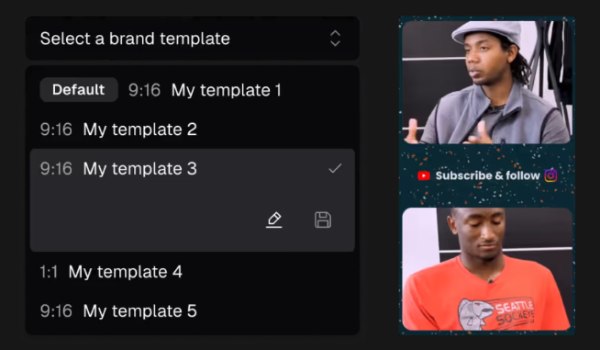
建立並儲存可自訂的品牌模板,其中包含預設字體、顏色、標誌、片頭和片尾。這可確保所有影片的品牌形象保持一致,避免重複的設計工作。只需一鍵即可套用模板,確保每次上傳的影片都保持專業水準。
4.病毒式傳播分數
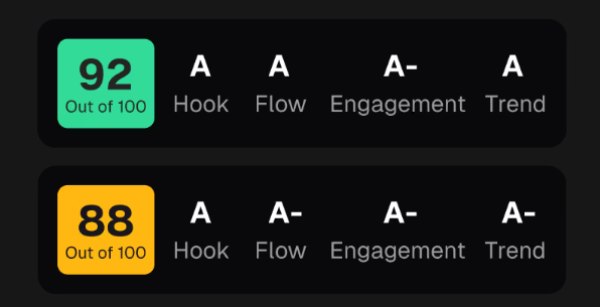
OpusClip 的 AI 會為每個視訊片段分配一個病毒式傳播評分(1-100),並根據諸如鉤子強度、節奏和音訊趨勢等因素預測其潛在傳播範圍。這種基於數據的洞察可以幫助創作者優先考慮高影響力的內容,例如 製作反應影片 並改進策略以實現最大程度的參與。
如何使用 OpusClip 編輯影片
儘管 OpusClip 功能豐富,但使用它編輯影片並不像你想像的那麼複雜。當然,自己探索所有不同的功能可能需要相當長的時間。所以,如果你想使用 OpusClip 進行簡單的影片編輯,可以按照以下步驟快速完成任務。 4K影片編輯器:
步驟1導航至 OpusClip 的官方網站,然後點擊「點擊取得剪輯」按鈕或「上傳」按鈕以匯入您的影片。
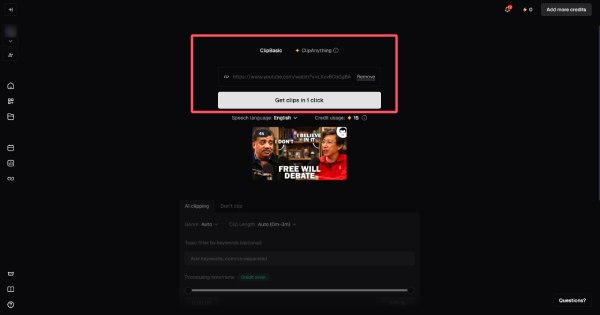
第2步點擊“影片編輯器”按鈕以開啟新的彈出窗口,用於在 OpusClip 中編輯您的影片。
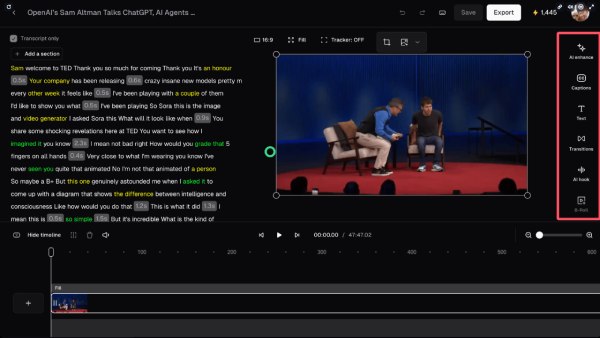
步驟3使用 OpusClip 編輯影片後,按一下「匯出」按鈕將編輯後的影片儲存在您的裝置上。

OpusClip 最強大的影片編輯替代品
對於需要超越基本 AI 編輯的高級控制的創作者來說, 4Easysoft全能視訊轉換器 提供全面的編輯套件。與 OpusClip 的限制不同,該工具將 AI 自動化與專業級功能相結合,使其成為短篇內容和複雜專案的理想選擇。

與 OpusClip 不同,手動多軌時間軸允許完美幀的編輯。
匯出具有可自訂解析度、位元率和編解碼器的超高清影片。
在將影片儲存到裝置之前,請先預覽以檢查影片效果。
無浮水印、無限匯出、直接上傳至 YouTube/Twitch。
步驟1啟動 4Easysoft Total Video Converter 並點擊「新增檔案」按鈕匯入您的影片檔案。

第2步點選“編輯”按鈕。點擊不同的標籤來編輯影片。您可以預覽以查看效果。
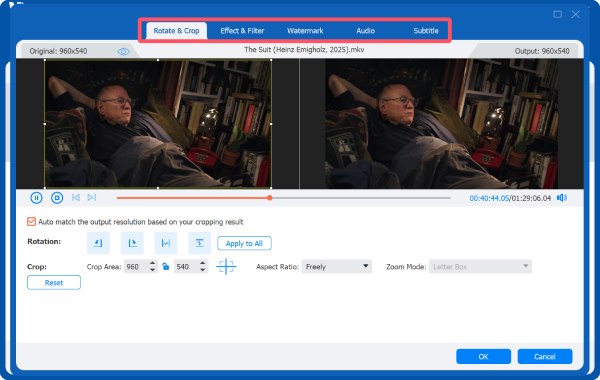
步驟3最後,點擊「全部轉換」按鈕,編輯後的影片將儲存到裝置上的指定資料夾。

結論
OpusClip 擅長 AI 短影片編輯,但對於高階專案而言,其深度尚有不足。對於注重精準度、個人化客製化和專業效果的創作者來說, 4Easysoft全能視訊轉換器 提供無與倫比的工具—4K 編輯、多軌時間線和無浮水印導出。立即下載,讓您的影片編輯超越自動化模板!



